Startseite > VBUC > Nachricht
Mobil
Verwalten der Teams in Ihrem Konto in der mobilen App
Letzte Aktualisierung: 14. Februar 2022
Teams werden verwendet, um mit einer Gruppe von Personen zu kommunizieren, beispielsweise mit den Mitarbeitern in Ihrer Abteilung oder mit anderen Mitarbeitern in Ihrem Unternehmen bei der Zusammenarbeit an einem Projekt. Informationen zum Erstellen eines Teams finden Sie unter Erstellen eines neuen Teams in der mobilen App.
Anzeigen von Teams
Im Menü Kontakte können Sie:
- bestehende Teams suchen und diesen beitreten
- Ihre bestehenden Teams verwalten
Hinweis: Sie können keine privaten Teams anzeigen, sofern Sie noch keine Beitrittseinladung für diese erhalten haben.
Suchen nach Teams
Wenn Sie nach einem bestimmten Team oder Teamtyp suchen möchten, können Sie die Suchleiste oben in der App verwenden. Geben Sie einfach den Namen des gesuchten Teams in die Suchleiste ein, um die Liste der Teams zu filtern.
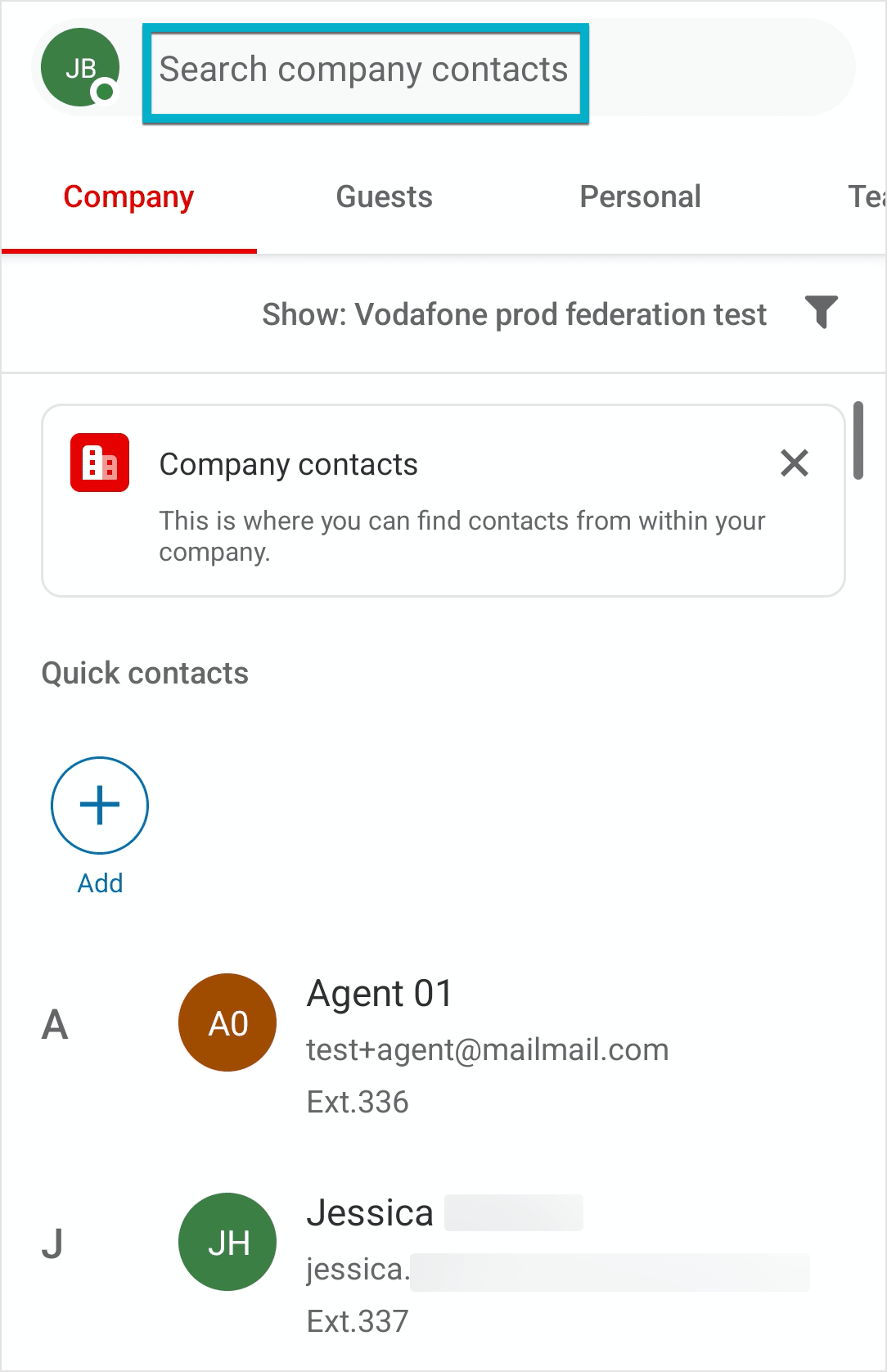
Durchführen von Aktionen für ein Team
Wenn Sie Mitglied eines Teams sind, können Sie einige (oder alle) der folgenden Aktionen ausführen:
- Eine Nachricht versenden
- Eine Besprechung starten
- Eine Telefonkonferenz starten
- Eine E-Mail an das Team posten
Hinweis: Abhängig von Ihren Berechtigungen in der App stehen Ihnen einige der oben genannten Aktionen möglicherweise nicht zur Verfügung.
Führen Sie die folgenden Schritte aus, um eine der oben genannten Aktionen auszuführen:
- Navigieren Sie über die untere Leiste zu "Kontakte".
- Wählen Sie die Registerkarte Teams aus.
- Wählen Sie oben rechts den Filter und dann im Dropdown-Menü Meine Teams aus.

- Suchen Sie oben über die Suchleiste nach einem Team oder durchsuchen Sie die Teamliste.
- Tippen Sie auf das gewünschte Team, um die verfügbaren Aktionen zu öffnen.
- Tippen Sie auf eines der folgenden Symbole, um die entsprechende Aktion durchzuführen:
- Tippen Sie auf das Chat-Sprechblasensymbol, um eine Nachricht im Team zu starten.
- Tippen Sie auf das Kamerasymbol, um eine Teambesprechung zu starten.
- Tippen Sie auf das Symbol mit mehreren Kreisen, um eine Telefonkonferenz mit dem Team zu starten.
- Tippen Sie auf E-Mail an dieses Team senden, um die E-Mail-Adresse des Teams zu kopieren.
Beitritt zu einem öffentlichen Team
Wenn Sie einem öffentlichen Team beitreten möchten, können Sie dies im Menü "Kontakte" über den Abschnitt Teams tun. Denken Sie daran, dass Sie einem Team nur beitreten können, wenn es öffentlich ist. Wenn das Team privat ist, müssen Sie eine Einladung von einem Administrator oder einem Mitglied dieses Teams anfordern.
- Navigieren Sie über die untere Leiste zu "Kontakte".
- Wählen Sie die Registerkarte Teams aus.
- Wählen Sie oben rechts den Filter und dann im Dropdown-Menü die Option Öffentliche Teams aus. Suchen Sie oben über die Suchleiste nach einem Team oder durchsuchen Sie die Teamliste.
- Tippen Sie neben dem Namen des Teams auf die Schaltfläche Beitreten.
- Wählen Sie die im Fenster angezeigte Schaltfläche Team beitreten aus.
Wenn Sie sich entscheiden, einem Team beizutreten, führt Sie die App direkt zum Chat dieses Teams. Dort können Sie Nachrichten senden, Dateien teilen, Aufgaben erstellen und mehr.
© 1999 - 2022 RingCentral, Inc. Alle Rechte vorbehalten.